

Tekniske virksomheder, store og smûË, har forsû¡gt at gû¡re livet lettere for folk med handicap. Forbedringerne retter sig mod mindre handicap til de store. Visuelle vûÎrdiforringelser er noget, Apple, Microsoft og Google alle forsû¡ger at arbejde sammen med ved at give brugerne mulighed for at gû¡re brug af deres respektive produkter lettere. I Windows 10 har du en navigator, der hjûÎlper dig med at bruge operativsystemet, hvis du er synshandicappede, samt et pûÎnt forstû¡rrelsesvûÎrktû¡j. Bigtype er en gratis Windows-app, der kan forstû¡rre tekstindtastningsfelter, hvis forstû¡rrelsesglasset VûÎrktû¡jet er for meget for dig.
Download Bigtype og kû¡r appen. Du kan ûÎndre zoomdybden fra indstillingerne og stû¡rrelsen pûË forstû¡rrelseslinsen. NûËr du er fûÎrdig, skal du klikke pûË Gem og minimere appen.
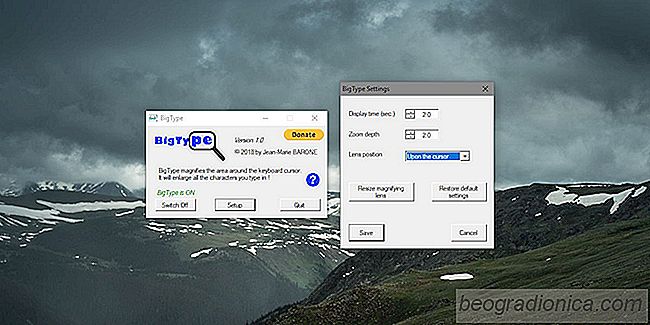
NûËr du skriver et tekstfelt, vil det kun forstû¡rre den del af det.

Som pr test fungerer denne app med Notesblok, filen Gem som felter, der beder dig om at indtaste et navn pûË filen, og placeringslinjen i File Explorer. Det virker ikke med Chrome's URL-bar. ForstûÎrkeren forbliver i det û¡verste venstre hjû¡rne, selvom dette er den fû¡rste version af appen, vil det mûËske blive bedre i de nûÎste versioner.

SûËdan styrer du sygesygdom forûËrsaget af spil
Du kan fûË motionssyge, nûËr du spiller spil. Du hû¡rer normalt om folk, der klager over, at spil gû¡r dig voldelig (de gû¡r det ikke), men sjûÎldent bringer nogen bevûÎgelsessyge op. For at vûÎre prûÎcis er denne sygdom 'simulationssygdom'. Det sker med ganske fûË mennesker. Selvom du aldrig har haft motionssygdom, nûËr du rejser, kan du stadig fûË det, nûËr du spiller spil.

SûËdan repareres manglende Bluetooth-valg i Windows 10
Bluetooth blev brugt til at forbinde tastaturer eller hovedtelefoner og hû¡jttalere tidligere. Nu bruges Bluetooth til at forbinde alle slags enheder. I Windows 10 kan du parre hovedtelefoner, hû¡jttalere, telefoner, penne og meget mere med dit skrivebord. Funktionen Dynamisk lûËs i Windows 10 afhûÎnger af Bluetooth for at kunne fungere.